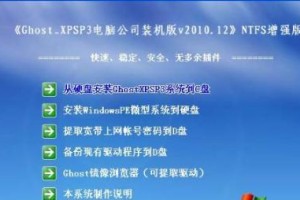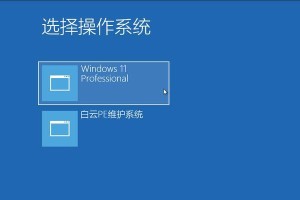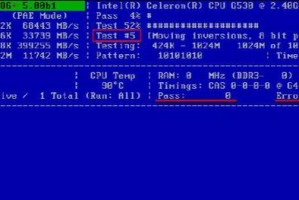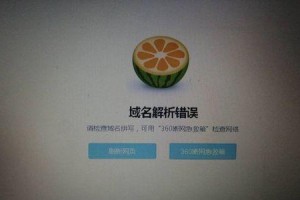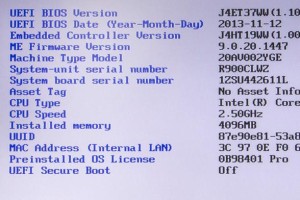安装操作系统是使用联想笔记本电脑的必要步骤之一,正确安装系统可以保证电脑的正常运行和稳定性。本文将为大家详细介绍如何在联想笔记本电脑上安装系统的步骤和注意事项,帮助大家快速完成系统的安装。
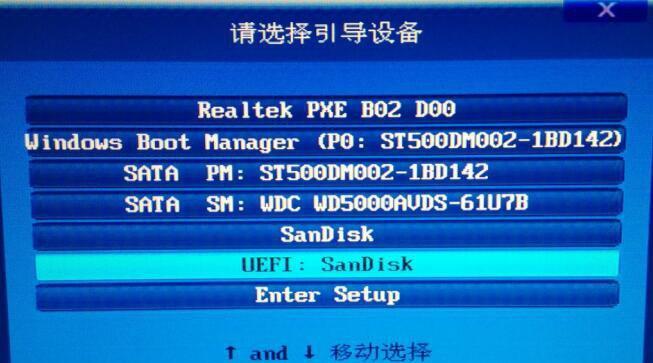
准备工作
1.确保你有合法的操作系统安装盘或者镜像文件。
在开始安装前,需要准备一个合法的操作系统安装盘或者下载操作系统镜像文件,并将其制作成启动盘。
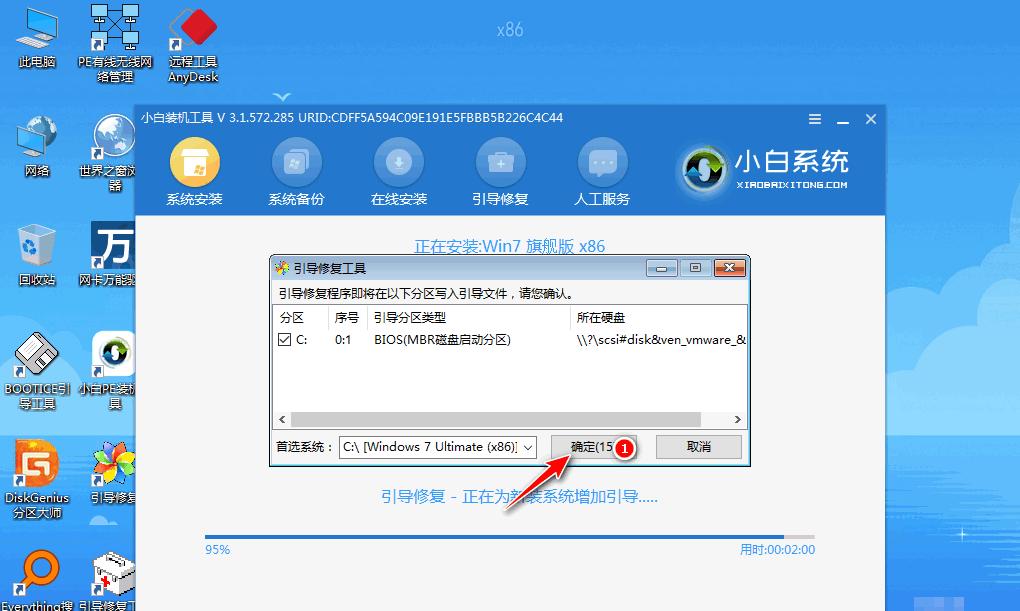
2.备份重要数据
在安装系统之前,一定要备份你的重要数据,以防安装过程中的意外导致数据丢失。
进入BIOS设置
1.关机并重新启动电脑。

在联想笔记本电脑关机状态下,按下电源键启动电脑。
2.进入BIOS设置界面。
按下电源键后,立即按下F2或者Fn+F2(根据不同型号可能有所不同)进入BIOS设置界面。
设置启动顺序
1.进入BIOS设置界面后,找到启动选项。
在BIOS界面的菜单中,找到“Boot”或者“Startup”选项。
2.设置启动顺序。
将启动顺序更改为首先从光盘/USB启动,并将光盘/USB设备移动到启动列表的最顶端。
保存设置并退出
1.保存设置。
在BIOS设置界面,找到“SaveandExit”或者“Exit”选项,保存之前的更改。
2.重启电脑。
按下确认键后,电脑会自动重启。
开始安装系统
1.连接安装介质。
将操作系统安装光盘或者USB设备插想笔记本电脑。
2.启动安装。
电脑重新启动后,会自动从安装介质中启动系统安装程序。
选择安装类型
1.选择语言和区域设置。
在系统安装界面上,根据个人需求选择合适的语言和区域设置。
2.点击“安装”按钮。
在安装界面上点击“安装”按钮,进入下一步。
接受许可协议
1.阅读并接受许可协议。
在系统安装界面上,阅读许可协议并勾选“我接受许可协议”。
2.点击“下一步”按钮。
确认接受许可协议后,点击“下一步”按钮继续。
选择安装位置
1.选择安装位置。
在安装界面上,选择将系统安装到哪个磁盘分区或者硬盘上。
2.点击“下一步”按钮。
确认安装位置后,点击“下一步”按钮继续。
系统安装
1.等待系统安装完成。
系统会开始进行安装过程,并显示进度条。请耐心等待直到安装完成。
2.重启电脑。
安装完成后,系统会提示重启电脑。点击“重启”按钮重新启动电脑。
配置初始设置
1.设置语言和区域。
在系统重新启动后,根据个人需求设置合适的语言和区域。
2.完成初始设置。
按照系统提示进行后续的初始设置,包括账户设置、网络连接等。
更新和驱动程序安装
1.进入WindowsUpdate。
在系统初始设置完成后,进入WindowsUpdate界面,更新系统至最新版本。
2.安装联想驱动程序。
根据联想官方网站提供的驱动程序下载页面,下载并安装适用于你的笔记本电脑的驱动程序。
安装常用软件
1.下载并安装常用软件。
根据个人需求,下载并安装一些常用的软件,如浏览器、办公软件等。
2.完成安装。
按照软件安装程序的指引完成软件的安装。
恢复备份数据
1.还原备份的数据。
如果你之前备份了重要数据,在系统安装完成后,将备份的数据还原到电脑上。
2.确认数据完整性。
验证还原后的数据是否完整,以确保没有数据丢失或损坏。
系统优化设置
1.设置电源选项。
根据个人需求设置电源选项,以平衡性能和电池寿命。
2.安装必要的安全软件。
下载并安装防病毒软件和防火墙等必要的安全软件。
通过以上步骤,我们可以轻松地在联想笔记本电脑上安装系统。系统的正确安装对于电脑的正常运行和稳定性至关重要,因此在整个安装过程中,请确保按照步骤进行,并注意备份重要数据以及安装合适的驱动程序和软件。希望本文对大家有所帮助!